Sie können Linien, Bögen und Kurven wie folgt in kleinere Segmente schneiden:
- Schneiden eines Objekts an einer beliebigen Position
- Schneiden eines Objekts in eine Anzahl gleich großer Teile
- Schneiden eines Lochs in ein Objekt
So schneiden Sie ein Objekt
- Wählen Sie ein Objekt aus.
- Klicken Sie auf Ändern-Registerkarte > Grenze-Gruppe > Schnitt, um die Begrenzen Ausschneiden-Symbolleiste anzuzeigen.
Tipp: Wenn Sie einen Fehler bei der Objektauswahl gemacht haben, können Sie Ihre Auswahl berichtigen, während die Symbolleiste Objekt schneiden angezeigt wird.
- Führen Sie einen der folgenden Schritte durch:
- Um das Objekt an einer beliebigen Position zu schneiden,
klicken Sie auf die Stelle, an der Sie den Schnitt einfügen möchten. Wenn Sie einen Kreis oder eine geschlossene Kurve schneiden, werden diese vom Anfangs- bis zum Schnittpunkt in zwei Teile geteilt.
- Um die Objekte in gleich große Teile zu schneiden,
geben Sie einen Wert in das Feld Anzahl Stücke ein oder wählen eine Zahl aus der Dropdown-Liste aus. Das Objekt wird nun in die gewünschte Anzahl gleich großer Stücke geschnitten.
- Um ein Loch in das Objekt zu schneiden,
klicken Sie mit der linken Maustaste auf die Stelle im ausgewählten Objekt, an der Sie das Loch erstellen möchten.
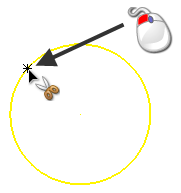
Klicken und ziehen Sie den Mauszeiger an das Ende des Lochs.
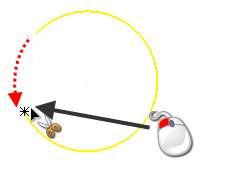
Lassen Sie die Maustaste los.

- Um das Objekt an einer beliebigen Position zu schneiden,
Anmerkung: Wenn Sie ein Loch in einem offenen Objekt, wie zum Beispiel einer Linie, schneiden, zerteilen Sie dadurch das Objekt effektiv in zwei Teile.
Tipp: Wenn die numerischen Punktbeschriftungen aktiviert sind, werden die Beschriftungen während des Vorgangs Begrenzen Ausschneiden auf Drahtmodellkurven und zusammengesetzten Kurven angezeigt.